Come collegare telecamera Tapo al WiFi
Hai appena acquistato una telecamera Tapo per migliorare la sicurezza della tua casa e stai cercando di capire come collegare telecamera Tapo al WiFi? La videosorveglianza domestica è diventata una necessità sempre più sentita al giorno d'oggi, sia per controllare la propria abitazione quando si è fuori, sia per monitorare bambini o animali domestici durante brevi assenze. Le telecamere Tapo, prodotte da TP-Link, rappresentano una soluzione accessibile ed efficace per questo scopo, ma la loro configurazione può sembrare complessa per chi non ha molta dimestichezza con la tecnologia. Fortunatamente, nonostante possa sembrare un'operazione complicata, collegare una telecamera di sorveglianza alla rete wireless di casa è in realtà molto più semplice di quanto si possa pensare.
Nei prossimi paragrafi, ti spiegherò nello specifico tutti i passaggi necessari per configurare correttamente la tua telecamera Tapo e collegarla alla rete Wi-Fi domestica. Ti guiderò attraverso le operazioni preliminari fondamentali, come scaricare l'app Tapo, creare un account TP-Link e preparare adeguatamente la telecamera per la configurazione. Ti mostrerò poi la procedura completa di collegamento. Infine, ti fornirò utili consigli su come risolvere i problemi più comuni che potresti incontrare durante il processo di configurazione, come difficoltà di connessione o errori durante l'abbinamento.
Allora, sei pronto a trasformare la tua casa in un ambiente più sicuro e controllato grazie alla tua nuova telecamera Tapo? Perfetto! Mettiti comodo, prenditi il tempo necessario per seguire attentamente questa guida passo dopo passo e vedrai che in poco tempo riuscirai a configurare correttamente il tuo dispositivo di sorveglianza e a sfruttarne tutte le potenzialità. Ti garantisco che, seguendo scrupolosamente le indicazioni che ti fornirò, riuscirai a completare l'installazione senza difficoltà, anche se non sei particolarmente esperto di tecnologia. Buona lettura e buona configurazione!
Indice
Operazioni preliminari
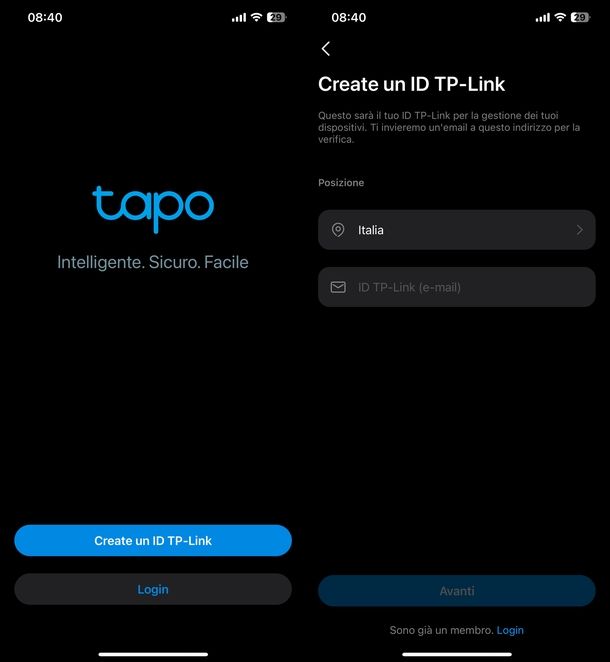
Prima di procedere con il collegamento vero e proprio della telecamera Tapo alla rete Wi-Fi, è necessario completare alcune operazioni preliminari fondamentali. Questi passaggi sono essenziali per garantire una configurazione fluida e senza intoppi del tuo dispositivo di sorveglianza.
Innanzitutto, è necessario scaricare e installare l'applicazione Tapo sul tuo dispositivo mobile. Se possiedi uno smartphone Android, puoi recarti sul Google Play Store, cercare tapo e pigiare sul bottone Installa. Una volta completato il download e l'installazione, premi sul tasto Apri per avviare l'applicazione. Se hai un device senza servizi Google, puoi ottenere l'app da store alternativi.
Se invece utilizzi un iPhone o iPad, dovrai recarti sull'App Store, cercare l'app Tapo e toccare il pulsante Ottieni. Dopodiché, sarà necessario fornire l'autorizzazione tramite il tuo metodo di autenticazione preferito (es. Face ID, Touch ID o password) e infine premere sul bottone Apri per lanciare l'applicativo.
Fatto ciò, dovrai creare un account TP-Link se non ne possiedi già uno. Per farlo, dopo aver avviato l'app Tapo, premi sul bottone Crea un ID TP-Link. A questo punto, ti verrà chiesto di inserire un indirizzo di posta elettronica nel campo ID TP-Link (e-mail). Dopodiché, premi su Avanti e compila accuratamente i campi Password e Conferma password, assicurandoti di utilizzare una combinazione sicura di caratteri.
Al termine dell'inserimento dei dati, pigia sul pulsante Iscriviti e attendi di ricevere una mail da TP-Link. Una volta ricevuta l'email, fai tap sul bottone Click to Finish Registration presente al suo interno per completare la registrazione e attivare il tuo account TP-Link. Ora puoi tornare all'app, compilare i campi ID TP-Link (e-mail) e Password con le credenziali appena create e premere sul tasto Login per effettuare l'accesso.
A questo punto, è necessario preparare fisicamente la telecamera Tapo per la configurazione. Per fare ciò, collega il dispositivo a una presa di corrente utilizzando l'alimentatore e il cavo USB forniti nella confezione. Ti consiglio di seguire attentamente le istruzioni riportate nel manuale utente incluso nella scatola per assicurarti di completare correttamente questa fase.
Se la tua telecamera Tapo è dotata di batteria (come nel caso del modello C420), dovrai inserirla nell'apposito vano e collegare il tutto alla corrente elettrica per effettuare una ricarica completa prima di procedere con l'utilizzo.
Infine, assicurati di avere attivato il Wi-Fi a cui intendi collegare la telecamera, per evitare problemi durante la configurazione. È inoltre fondamentale recuperare e tenere a portata di mano sia la password che il nome della rete (SSID) del Wi-Fi domestico a cui desideri collegare il dispositivo. Questi dati ti verranno richiesti durante la procedura di configurazione e sono essenziali per stabilire una connessione stabile e sicura tra la telecamera e la tua rete domestica.
Come collegare telecamera Tapo al Wi-Fi
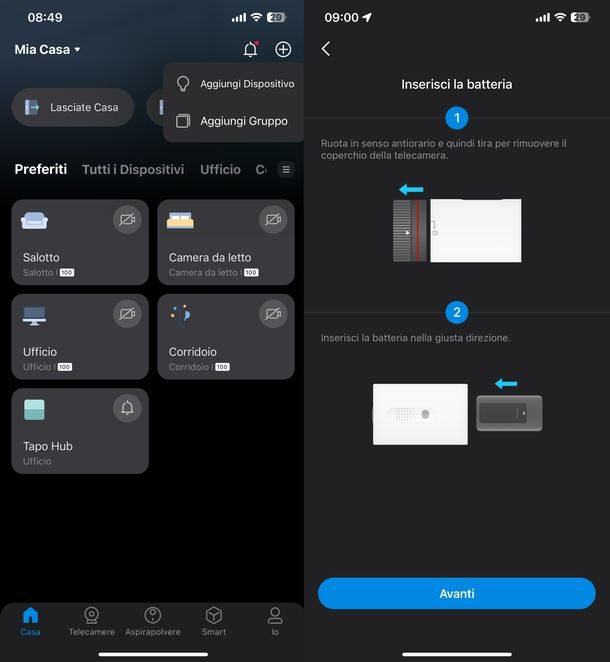
Dopo aver completato tutte le operazioni preliminari descritte nel capitolo precedente, possiamo procedere con il collegamento vero e proprio della telecamera Tapo alla rete Wi-Fi.
In questa guida, mi concentrerò principalmente sul modello Tapo C420S2, che è quello in mio possesso, ma la procedura è abbastanza simile anche per altri modelli proposti dall'azienda. Ti consiglio comunque di consultare sempre il manuale utente fornito nella scatola di vendita per conoscere eventuali passaggi specifici relativi al tuo modello.

Tapo C420S2 Telecamera Wi-Fi Esterno Qhd 2K, Batteria Senza Fili, Alla...
Innanzitutto, devi assicurarti che la telecamera sia pronta per la configurazione. Dopo averla accesa, dovresti vedere il LED che inizia a lampeggiare in rosso e verde, segnalando che il dispositivo è pronto per essere configurato. Se la telecamera è già stata configurata in precedenza o non mostra questo comportamento, potrebbe essere necessario resettarla.
Per farlo, tieni premuto il pulsante SYNC/RESET presente nel vano batteria per circa 5 secondi, finché il LED non inizia a lampeggiare ripetutamente di rosso e poi nuovamente in rosso e verde in modo alternato.
A questo punto, avvia l'app Tapo sul tuo smartphone o tablet ed effettua il login con le credenziali del tuo account TP-Link, se non l'hai già fatto. Dopodiché, premi sul pulsante + che trovi in alto a destra e seleziona Aggiungi Dispositivo dal menu che compare.
Ora, fai tap sul campo Cerca posizionato nella parte superiore dello schermo e digita il nome della telecamera che desideri connettere (es. C420). In alternativa, puoi selezionare la scheda Tapo e poi scegliere la categoria di appartenenza della tua telecamera, come ad esempio Telecamere Indoor. Scorrendo l'elenco dei dispositivi disponibili, tocca il risultato corrispondente al tuo modello.
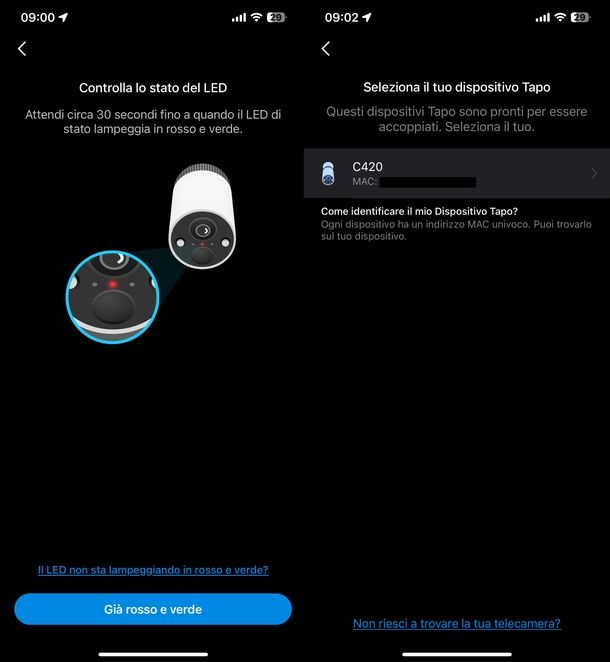
Fatto ciò, se non l'hai già fatto in precedenza, ruota in senso antiorario il coperchio posteriore della telecamera e inserisci la batteria. Dopo aver completato questa operazione, premi sul tasto Avanti e successivamente sul pulsante Già rosso e verde per confermare che il LED della telecamera sta lampeggiando nei colori corretti.
A questo punto, se hai già aggiunto un hub Tapo al tuo sistema, ti basterà selezionare l'hub a cui desideri connettere la telecamera dall'elenco proposto. Se invece non hai ancora configurato un hub, dovrai premere sul pulsante + Aggiungi un Hub, selezionare il modello corretto dall'elenco disponibile e seguire la procedura guidata per aggiungerlo.
Dopodiché, dalla schermata Seleziona il tuo dispositivo Tapo, fai tap sulla telecamera per aggiungerla. In caso di problemi di rilevamento, puoi premere su Non riesci a trovare la tua telecamera? e seguire i passaggi proposti per risolvere eventuali inconvenienti.
Ora non ti resta che attendere che la telecamera si connetta all'hub. Durante questa fase, il LED della telecamera lampeggerà di verde e, una volta completata la connessione, rimarrà fisso nello stesso colore. A questo punto, potrai personalizzare il nome del dispositivo tramite il campo presente sotto a Nome Dispositivo, inserendo ad esempio “Corridoio” o un'altra denominazione che ti aiuti a identificare facilmente la posizione della telecamera. Premi poi sul tasto Avanti per continuare.
Successivamente, ti verrà chiesto di selezionare il luogo in cui sarà posizionata la telecamera dalla schermata Dove è stato posizionato questo dispositivo Tapo?. Scegli l'opzione più appropriata, ad esempio Corridoio, e premi nuovamente su Avanti. Nella schermata successiva, potrai impostare l'icona preferita in base al luogo selezionato e poi dovrai premere ancora una volta sul tasto Avanti.
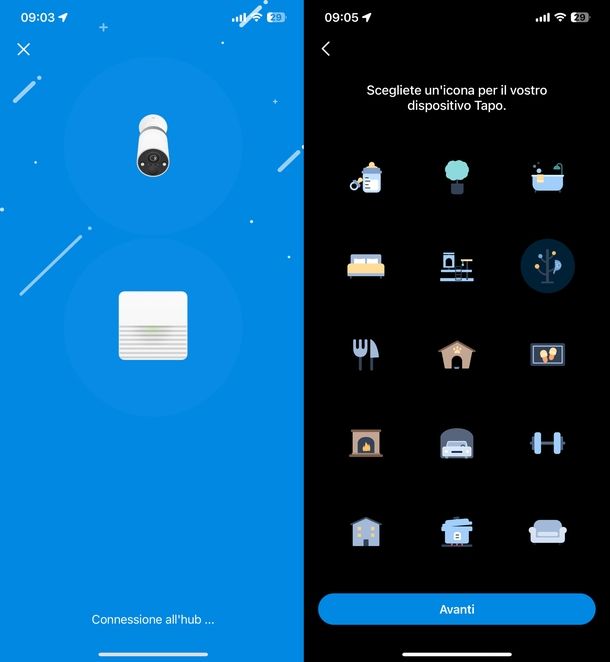
Ora, dovrai selezionare la modalità operativa tra Alte Prestazioni, Equilibrato o Risparmio Energetico, in base alle tue esigenze. Inoltre, avrai la possibilità di attivare o lasciare disattivata la Modalità Risparmio Energetico Auto… tramite l'apposita levetta. Dopo aver effettuato la tua scelta, premi sul bottone Avanti.
Nella schermata successiva, potrai decidere se attivare o meno l'archiviazione sul cloud per salvare i filmati registrati dalla telecamera. Dopodiché, l'app ti permetterà di testare il segnale Wi-Fi e di visualizzare un'anteprima di ciò che viene catturato dalla telecamera, così da verificare che tutto funzioni correttamente. Se tutto risulta in ordine, premi sul tasto Avanti per procedere.
Per completare la configurazione, dovrai indicare come intendi installare fisicamente la telecamera. Se desideri montarla a parete, premi sul pulsante Voglio montare sul muro per ricevere istruzioni specifiche su come procedere. Se invece preferisci posizionarla su un tavolo o un'altra superficie piana, seleziona Lo voglio mettere sul tavolo.
Non ti resta che seguire gli ultimi passaggi proposti dall'app per completare la configurazione della tua telecamera Tapo. Se desideri aggiungere altre telecamere al tuo sistema di sorveglianza, dovrai ripetere l'intera procedura dall'inizio per ciascun dispositivo.
Cosa fare in caso di problemi
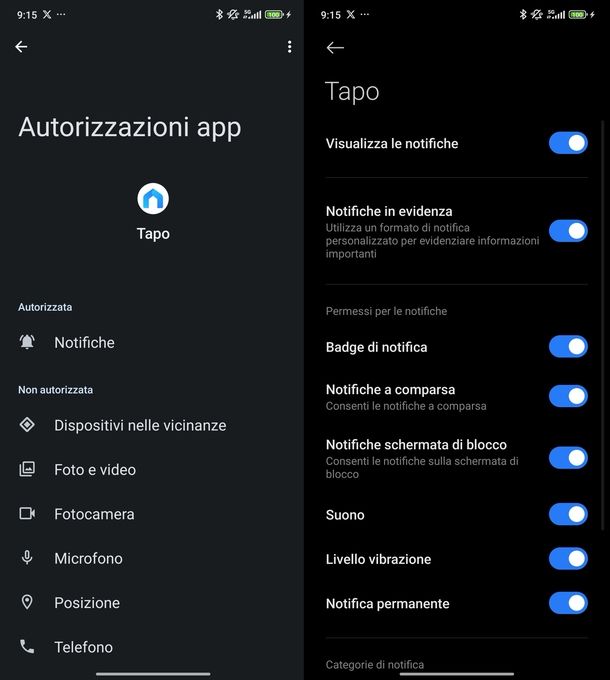
Durante la configurazione della tua telecamera Tapo, potresti incontrare alcuni problemi che potrebbero ostacolare il corretto collegamento del dispositivo alla rete Wi-Fi. Non preoccuparti, si tratta di inconvenienti piuttosto comuni che possono essere risolti seguendo alcuni semplici accorgimenti.
Innanzitutto, se noti che il LED della telecamera non lampeggia come dovrebbe, potrebbe essere necessario resettare il dispositivo. Per fare ciò, individua il pulsante di reset (solitamente si tratta di un piccolo forellino posizionato sul retro della telecamera o, nel caso del modello C420, del pulsante SYNC/RESET presente nel vano batteria) e tienilo premuto per circa 5 secondi, finché il LED non inizia a lampeggiare. Questa operazione riporterà la telecamera alle impostazioni di fabbrica, permettendoti di ricominciare la configurazione da zero.
Un altro problema comune è rappresentato dalla difficoltà della telecamera nel trovare la rete Wi-Fi. In questo caso, è importante assicurarsi che la rete wireless a cui stai cercando di collegare il dispositivo operi sulla frequenza di 2.4 GHz, poiché molte telecamere Tapo non supportano le reti a 5 GHz.
Inoltre, verifica che il segnale Wi-Fi sia sufficientemente forte nella zona in cui intendi posizionare la telecamera. Per facilitare la prima configurazione, ti consiglio di posizionare temporaneamente la telecamera vicino al router, in modo da garantire una connessione stabile. Una volta completata la configurazione, potrai spostare il dispositivo nella posizione desiderata.
A volte, il problema potrebbe essere semplicemente legato a un errore nell'inserimento della password della rete Wi-Fi. Assicurati di digitare correttamente la password, prestando attenzione alle lettere maiuscole e minuscole, ai numeri e ai caratteri speciali.
Se continui a riscontrare difficoltà nonostante i tentativi precedenti, un reset completo della telecamera alle impostazioni di fabbrica potrebbe risolvere il problema. Come accennato in precedenza, questa operazione si effettua generalmente tenendo premuto il pulsante di reset per alcuni secondi. Ti consiglio di verificare la procedura esatta sul manuale del tuo specifico modello di telecamera Tapo, poiché potrebbero esserci lievi differenze tra un dispositivo e l'altro.
Un altro aspetto da considerare riguarda i permessi concessi all'app Tapo sul tuo smartphone o tablet. Assicurati che l'applicazione abbia tutti i permessi necessari per funzionare correttamente, come l'accesso alla posizione del dispositivo (spesso richiesto per individuare le reti Wi-Fi) e l'accesso alla rete locale. Puoi verificare e modificare questi permessi dalle impostazioni del tuo telefono, nella sezione dedicata alle applicazioni.
Infine, se nessuna delle soluzioni proposte risolve il tuo problema, ti consiglio di visitare la pagina del servizio di supporto Tapo sul sito ufficiale. Qui potrai trovare guide dettagliate, risposte alle domande più frequenti e, se necessario, contattare direttamente il servizio clienti per ricevere assistenza personalizzata.
In qualità di affiliati Amazon, riceviamo un guadagno dagli acquisti idonei effettuati tramite i link presenti sul nostro sito.

Autore
Salvatore Aranzulla
Salvatore Aranzulla è il blogger e divulgatore informatico più letto in Italia. Noto per aver scoperto delle vulnerabilità nei siti di Google e Microsoft. Collabora con riviste di informatica e cura la rubrica tecnologica del quotidiano Il Messaggero. È il fondatore di Aranzulla.it, uno dei trenta siti più visitati d'Italia, nel quale risponde con semplicità a migliaia di dubbi di tipo informatico. Ha pubblicato per Mondadori e Mondadori Informatica.






